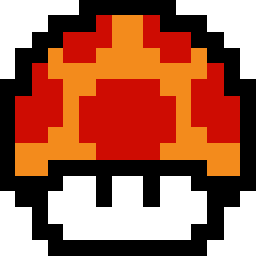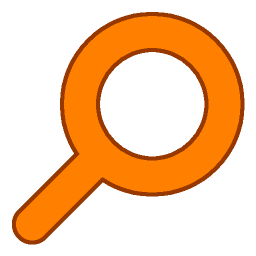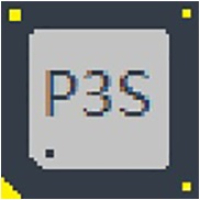- ps如何导入字体 12-01 17:50
- ps如何新建图层 10-27 15:55
- ps怎么使用风滤镜 10-27 15:51
- ps图层怎么转换成PNG图片 10-16 11:40
- ps如何禁用富媒体工具提示 09-17 15:00
- ps怎么关闭旧版修复算法 09-16 17:57
- PS怎么设置鼠标滚轮控制放大缩小 09-10 15:23
- PS怎么去掉格子背景 09-09 16:05
photoshop是一款好用的图形绘制的工具,在这里可以自由P图,修图,完善图片。这里为大家带来关于ps怎么修改图片背景颜色的详细操作步骤,快一起来看看吧!
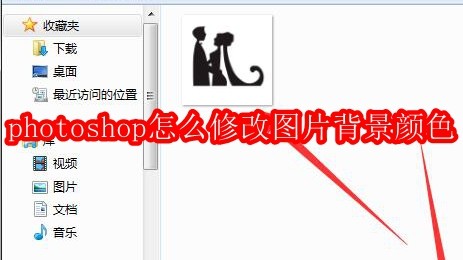
打开photoshop,点击左上角文件-打开(或快捷键CTRL+O);
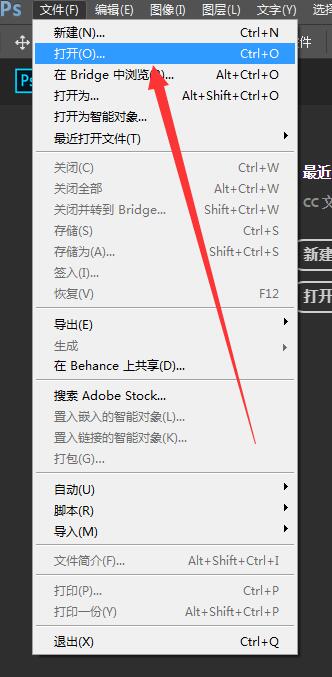
打开要编辑的图片;
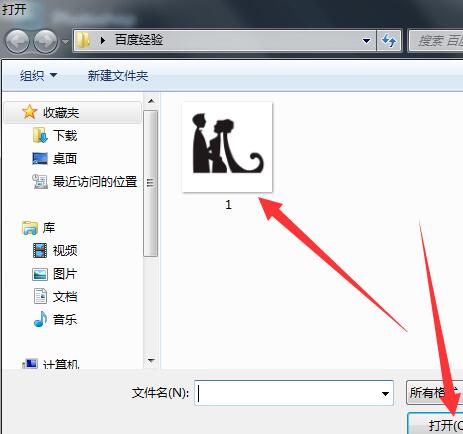
将背景图层拖到下方创建新图层图标上,拷贝出一个新的背景图层;
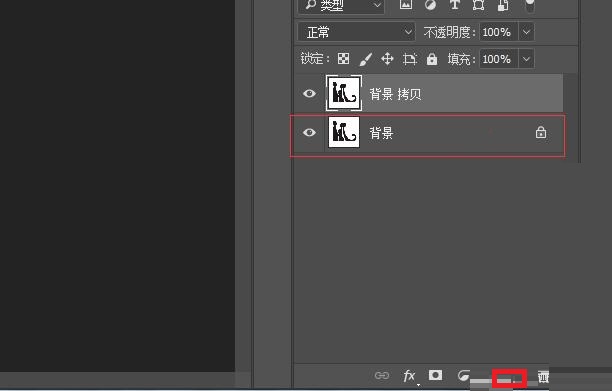
使用左边魔棒工具,点击图片的背景空白处;
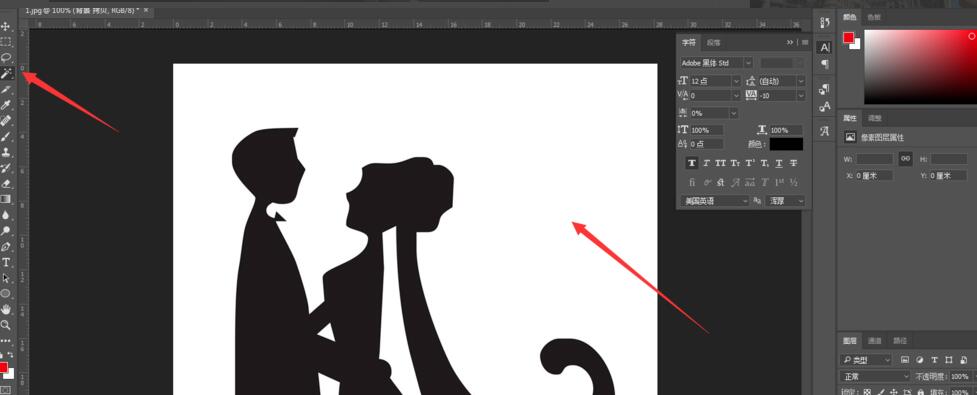
点击左侧的前景色(上面的正方形),将PS的前景色改为你想要填充的颜色,这里用红色示例;
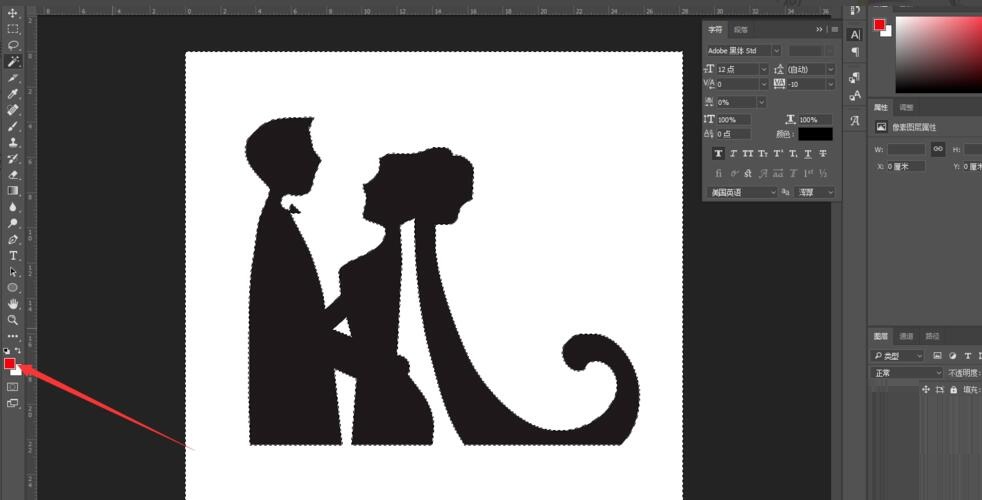
在左侧工具栏点击油漆桶,点击图片选中的背景填充为红色;也可以直接使用快捷键(alt+delete);
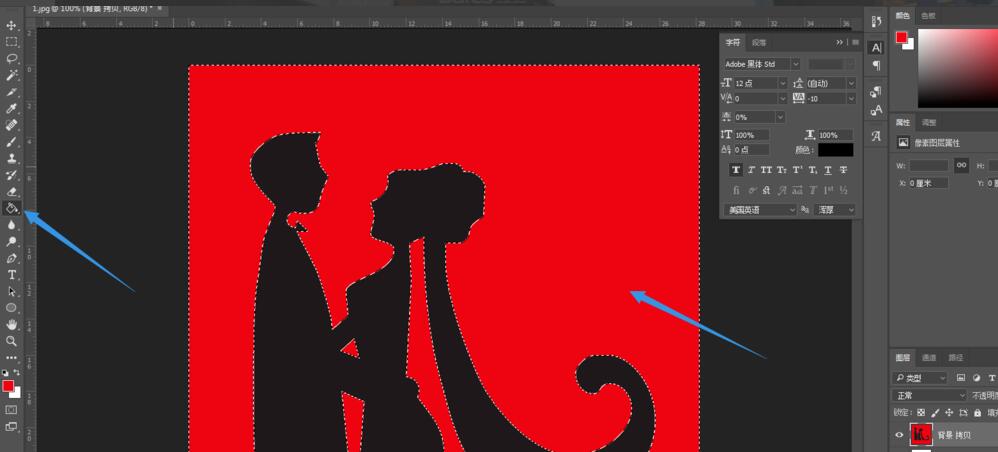
填充完毕后按ctrl+d取消选区,然后保存即可。
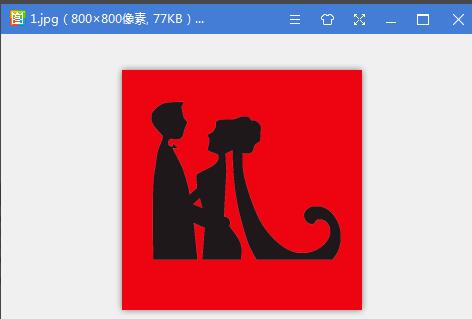
5.09MB / 2025-12-08
3.05MB / 2025-12-08
46.04MB / 2025-12-08
10.70MB / 2025-12-08
5.03MB / 2025-12-08
5.08MB / 2025-12-08
5.09MB
2025-12-08
3.05MB
2025-12-08
46.04MB
2025-12-08
10.70MB
2025-12-08
73.24MB
2025-12-08
188.40MB
2025-12-08
84.55MB / 2025-09-30
248.80MB / 2025-07-09
2.79MB / 2025-10-16
63.90MB / 2025-11-06
1.90MB / 2025-09-07
210.99MB / 2025-06-09
374.16MB / 2025-10-26
京ICP备14006952号-1 京B2-20201630 京网文(2019)3652-335号 沪公网安备 31011202006753号违法和不良信息举报/未成年人举报:legal@3dmgame.com
CopyRight©2003-2018 违法和不良信息举报(021-54473036) All Right Reserved